WordPress là một kho tàng kiến thức cho người mới bắt đầu khám phá. Bạn đã từng nghe đến thuật ngữ “Localhost” hay khái niệm “webserver”? Thậm chí, đối với người đã có kinh nghiệm, khi nhắc đến Localhost thì không thể không nhắc đến các phần mềm như XAMPP hay WampServer. Vậy localhost có chức năng gì? Cách cài đặt localhost có gì đặc biệt? Để có câu trả lời, bạn hãy tham khảo bài viết ngay dưới đây nhé!
1. Localhost là gì?
Localhost là một thuật ngữ ngành IT, “local” tức muốn nói đến máy tính, “host” khi dịch ra có nghĩa là lưu trữ hoặc máy chủ. Ở đây khi dịch chúng qua tiếng việt rất nhiều thứ sẽ bị tối nghĩa. Do vậy, khi nhắc về localhost, thực chất đó là một webserver, một chương trình máy chủ được chạy trên máy tính của bạn. thuật ngữ này không còn xa lạ gì đối với người dùng sử dụng wordpress như các quản trị web hay các blogger.
Localhost có chức năng gì? Khi bạn muốn tạo lập một trang web riêng (trang web nháp) để tập làm quen, để lấy kinh nghiệm thiết kế website, thế nhưng vì một vài lý do không cho phép bạn đặt sở hữu một trang web chính thức. Lúc này, bạn cần đến một nơi chứa các ứng dụng web trên máy tính cá nhân. Đó chính là lúc localhost – một chương trình máy chủ được chạy trên máy tính cá nhân của bạn phát huy công dụng.
Chắc hẳn nếu là người đã từng tạo lập web bằng wordpress bạn sẽ biết chức năng của các “domain – tên miền” hay “hosting”. Tuy nhiên, để sở hữu những tên miền hay các máy chủ quản lý bạn cần mất một khoản tiền kha khá để chi trả. Chính vì vậy, đối với người mới bắt đầu, Mona khuyên bạn nên sử dụng localhost thay vì mất tiền để mua chúng. Bởi, Localhost có chức năng tương tự như máy chủ. Sau khi đã thành thạo web và hoàn thiện website, khi này bạn có thể sử dụng máy chủ cần trả phỉ để đưa website của mình cạnh tranh với đối thủ hay lên “top” Google.
2. Tổng quan về localhost
Để nói về localhost một cách chi tiết có lẽ sẽ cần rất nhiều thời gian. Bởi vậy, để hiểu khái niệm cơ bản, tổng quan về chúng, bạn sẽ cần đến những thông tin sau đây.
2.1 Localhost có mấy loại?
Như đã nói trên, localhost là một webserver, được hoạt động không mất phí trên chính máy tính chứa wordpress của bạn. Bên trong localhost chứa rất nhiều ứng dụng khác nhau. Các ứng dụng này nói một cách khác chính là ngôn ngữ lập trình để tạo lập website. Một số ứng dụng cơ bản có trong localhost như:
- Apache: Là một trong những ngôn ngữ phổ biến nhất hiện nay, không chỉ dễ dàng sử dụng mà chúng còn có các tính năng vượt trội hơn cả.
- PHP: Là một phần mềm thuốc webserver có chức năng xử lý mã PHP, ngôn ngữ mà hầu hết các wordpress đều đang sử dụng.
- MYSQL: đầy là phần mềm lưu trữ và xử lý cở sở dữ liệu. MySQL rất phổ biến, không chỉ trong IT code mà còn được sử dụng tại các lĩnh vực xử lý thông tin, xử lý dữ liệu, xử lý data.
- PHPMyadmin: Phần mềm dành cho các quản trị web, để theo dõi và quản lý cá cơ sở dữ liệu ừ MySQL.
Do localhost được dùng để vận hành thử nghiệm các trang web do bạn thiết lập offline ngay trên máy tính của bạn, vì vậy việc dùng các phần mềm trên để xử lý các thao tác trở nên đơn giản hơn rất nhiều.
Những khái niệm về localhost mà bạn thường được nghe.
2.2 Localhost hoạt động như thế nào?
Cách thức hoạt động của localhost không quá phức tạp. Thông thường, sau khi cài đặt localhost vào máy tính, bạn sẽ cần một đường link để truy cập vào đây. Mỗi localhost lại có một địa chỉ IP riêng, ở dạng localhost như http://127.0.0.1. Nếu không, bạn có thể truy cập đường dẫn dạng tổng quát như http://localhost.
Đừng bỏ qua các đường link quan trọng này, bởi trước khi sử dụng, bạn cần truy cập vào chúng để khởi động các ứng dụng đi kèm kể trên.
2.3 Các phần mềm tạo localhost thường gặp trên Windows
Không phải chỉ cần các ngôn ngữ lập trình mới có thể giúp localhost hoạt động, mà muốn chúng vận hành được bạn cần đến một số phần mềm tạo localhost. Nếu đã tìm hiểu, bạn có thể thấy một vài cái tên thường như: XAMPP, Wamp, Appserver được nhắc đến rất nhiều trên các diễn đàn trao đổi.
Thực tế, chúng là các phần mềm rất quan trọng, nói một cách dễ hiểu, localhost vận hành được là nhờ các phần mềm trên hỗ trợ. Mặc dù Cả 3 phần mềm kể trên đều có chức năng và phương thức hoạt động như nhau, thế nhưng phần mềm XAMPP lại được đông đảo người dùng sử dụng hơn cả.
Lý do là bởi phần mềm này dễ sử dụng nhất, hoàn toàn miễn phí và đặc biệt, chúng chạy ổn định trên tất các hệ điều hành khác nhau, bao gồm: Windows, MAC OS hay Linux.
WampServer là một trong những phần mềm tạo localhost trên máy tính phổ biến nhất hiện nay.
3. Một số lưu ý trước khi cài đặt localhost
Để tránh các lỗi vô tình làm cho localhost không thể hoạt động, bạn cần lưu ý một số điều cơ bản sau đây.
- Xóa toàn bộ các ứng dụng liên quan hoặc tương tự như localhost
Một số ứng dụng của ngôn ngữ lập trình tương tự như localhost như MySQL hay PHP… khiến cho hệ thống không thể cập nhật localhost.
Bên cạnh đó, nếu máy tính của bạn cài đặt một số dịch vụ webserver tương tự như localhost hay đã cài đặt IIS thì việc cài đặt localhost trên các nền tảng XAMPP hay Wamp sẽ bị vô hiệu hóa. Đặc biệt, nếu bạn cài ứng dụng Skype để trao đổi thì hãy nhanh chóng chuyển sang ứng dụng khác rồi xóa Skype trước khi tiến hành cài đặt Skype. Bởi ứng dụng này sử dụng cổng 80, khi cài đặt localhost, hệ thống sẽ bị xung đột, dẫn đến hiện tượng xảy ra lỗi.
Ngoài ra, nêu như phần mềm IIS chiếm mất cổng 80 thì phần mềm VMWare lại khiến việc cài đặt localhost bị xung đột ở cổng 443. Chính vì vậy, trước khi cài đặt localhost cần chắc chắn rằng máy tính của bạn đã không bị các phần mềm này chiếm mất cổng truy cập.
Để khắc phục các điểm này, đối với các phần mềm tương tự local hãy tiến hành xóa chúng đi. Đối với các xung đột ở cổng truy cập bạn cần chuyển chúng qua các cổng khấc, hoặc gỡ chúng xuống để sau khi cài đặt xong localhost có thể cài đặt lại.
- Tắt tường lửa
Tường lửa hay các chương trình Antivirus rất tuyệt vời. Tuy nhiên chúng lại chặn chương trình localhost ở một số cổng truy cập. Hãy vô hiệu hóa chúng trước khi cài đặt và khởi chạy khi đã cài đặt xong.
- Tắc UAC trên Windows
Đối với máy tính sử dụng hệ điều hành Windows, bạn cần thêm một số thao tác để tắt UAC ( User Account Control). Chúng sẽ khiến cho việc cài đặt localhost bị giới hạn bản quyền.
4. Cách cài đặt localhost với XAMPP
Trước tiên, bạn cần tiến hành tải phần mềm XAMPP về máy tính của bạn. Tùy vào hệ điều hành máy tính 32bit hay 64bit để tải bản phù hợp.
Sau khi tiến hành giải nén, bạn hãy khởi chạy phần mềm XAMPP. Trên bảng điều khiển hiển thị sẽ hiển thị một loạt danh sách ứng dụng cần được kích hoạt như Apache, MySQL, FileZilla… Những tiện ích nào có hiển thị nút “Start” ở bên cạnh là những tiện ích chưa được khởi chạy.
Bên dưới bảng điều khiển là các thông tin hiển thị tình trạng của phần mềm. Những dòng chữ đỏ có nghĩa rằng phần mềm của bạn đang gặp vấn đề. Các vấn đề đó được đề hệ thống đề cập đến, bạn cần thực hiện theo các dòng lệnh màu đỏ.
Hướng dẫn cài đặt localhost với Xampp.
Bước 2: Sau khi phần mềm XAMPP đã chạy, bạn cần kích hoạt 2 ứng dụng đầu tiên là Apache và MySQL, localhost có hoạt động được hay không là nhờ vào 2 tiện ích này.
Cho đến khi khu vực hiển thị 2 ứng dụng này chuyển sang màu xanh thì localhost đã khởi chạy thành công.
Bước 3: Tiếp theo, bạn cần máy tính kết nối mạng để truy cập vào địa chỉ IP http://127.0.0.1 do localhost cung cấp như đã nói ở trên. Sau khi truy cập được vào đường link đó và hiển thị trang web chính tức là bạn đã có thể sử dụng localhost. Quá trình cài đặt localhost bằng phần mềm XAMPP đến đây kết thúc.
5. Cách cài đặt localhost với Wampserver
Wampserver là viết tắt của các từ Windows – Apache – MySQL – PHP. Cũng giống như XAMPP, Wampserver cũng là một trong các phần mềm giúp tạo localhost trên Windows.
Tải chương trình wampserver từ website của nhà cung cấp tại địa chỉ: http://www.wampserver.com
Bước 1: Trước tiên ta cũng phải tải chương trình wampserver này về máy tính cá nhân. Truy cập và trang chủ website của wampserver có địa chỉ IP: http://www.wampserver.com.
Tiến hành tải xuống các bản 32bit hay 64bit cho phù hợp, giải nén và khởi động chương trình chuẩn bị cho bước 2 ( công đoạn giải nén tương tự như các phần mềm khác).
Bước 2: Sau khi giải nén và cài đặt thành công wamp server, chương trình wampserver sẽ hiển thị ở thanh taskbar – dưới cùng bên phải màn hình chính.
Đến đây, bạn cần truy cập địa chỉ của localhost tại trình duyệt của mình.
Bước 3: Bật mod_rewrite trong Apache
Bước này là quan trọng nhất, khởi bật tiện ích này bạn mới có thể chạy ULR, nếu không hệ thống sẽ chỉ chạy được một mình trang chủ chính.
- Truy cập vào đường dẫn: G:\wamp\bin\apache\apache2.4.9\conf
- Tìm file có tên httpd(.conf) và tiến hành mở chúng trong notepad ( nhấn chuột phải > chọn open)
Tìm file httpd trong thư mục WampServer và mở bằng trình chỉnh sửa notepad.
- Sau khi bảng notepad hiện lên, chọn “OK”. Màn hình hiển thị lúc này là các đoạn code của tiện ích này. Đến đây bạn cần tìm đoạn code có chữ “mod_rewrite”. Để tìm kiếm nhanh chóng bạn nhấn tổ hợp phím Ctrl + F sau đó nhập mod_rewrite vào ô tìm kiếm.
Tìm và chỉnh sửa lại mod-rewrite.
- Sau khi tìm được bỏ dấu # ở dòng: LoadModule rewrite_module modules/mod_rewrite.so
- Tiếp theo nhấn Ctrl + S để lưu thay đổi.
Bước 4: Thoát ra khỏi chương trình, trở về màn hình chính. Tuy nhiên, quá trình cài đặt vẫn chưa hoàn thành. Hãy quay lại thanh taskbar nơi chứa biểu tượng của phần mềm Wampserver, nhấn chuột phải vào biểu tưởng và chọn mở Restart All Service. Hệ thống sẽ cập nhật toàn bộ thay đổi và cài đặt đúng theo yêu cầu của bạn. Đến đầy bạn đã hoàn thành quá trình cài đặt localhost bằng phần mềm Wampserver và sử dụng chúng như các phần mềm khác.
Khởi động lại toàn bộ services của ứng dụng Wampserver.
Trên đây là tổng quan về localhost và cách cài đặt localhost bằng hai phần mềm XAMPP và Wampsever trên hệ điều hành Windows. Hi vọng bài viết đem lại nhiều thông tin hữu ích đến cho bạn đọc.
nguồn:https://mona.media/localhost-la-gi-va-cach-cai-dat-localhost/

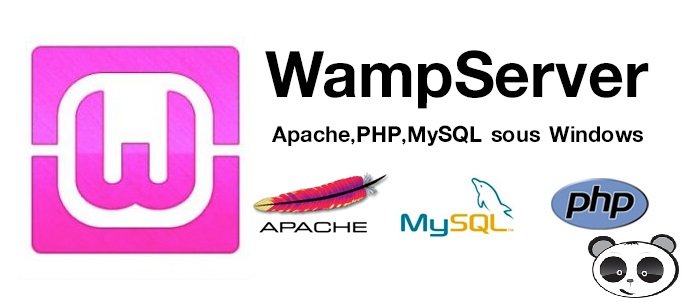
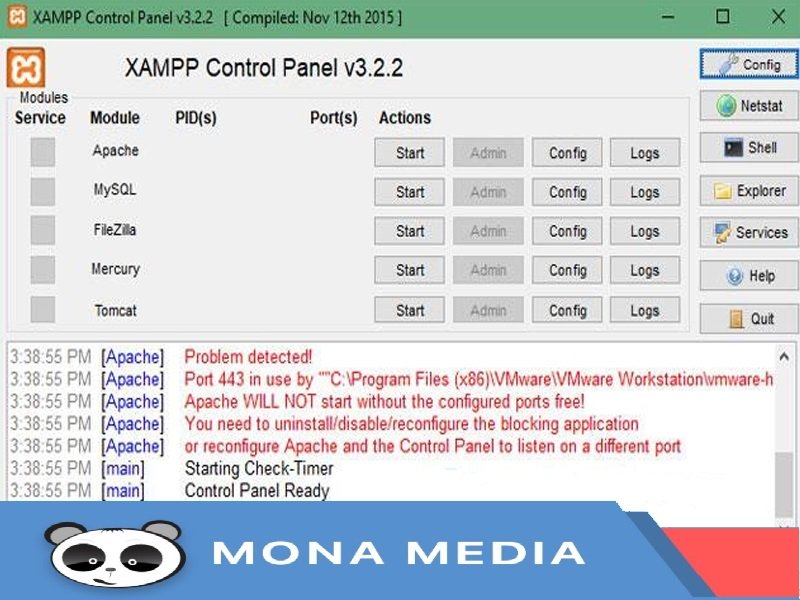
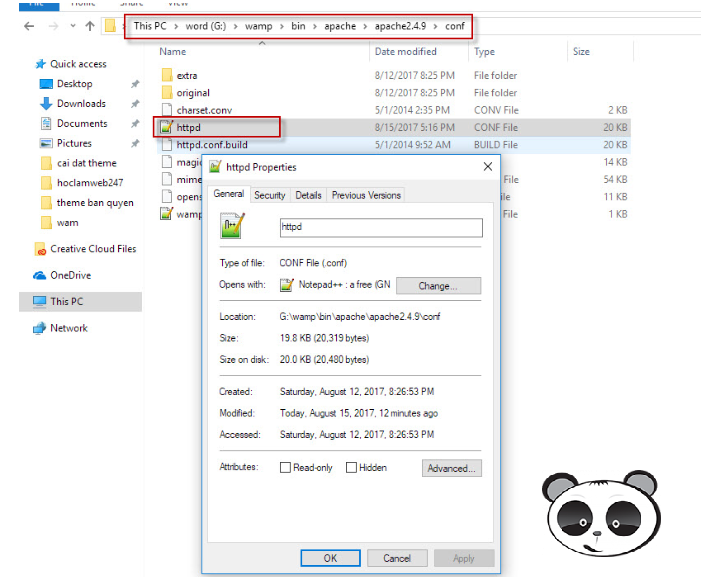
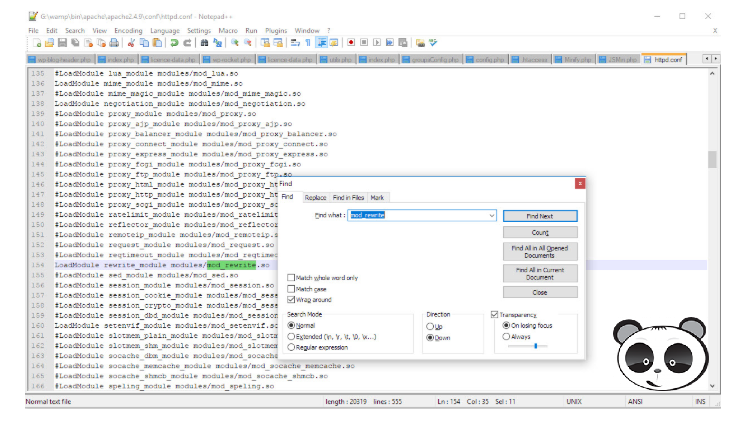
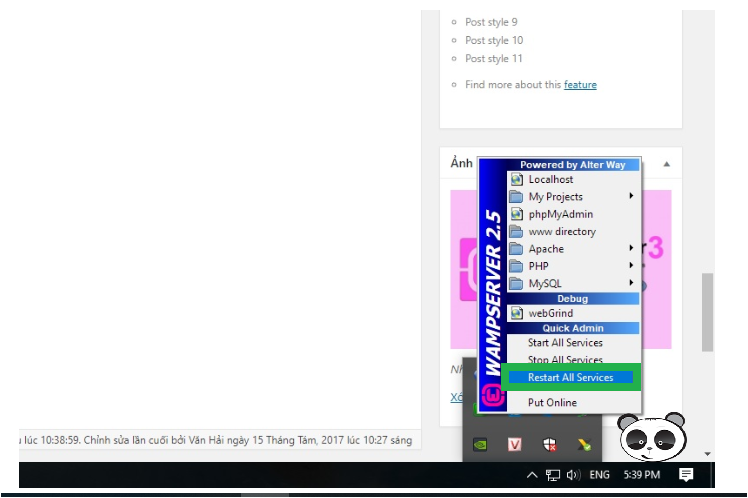
Bài viết liên quan
Tạo nút liên hệ đẹp nhẹ không dùng JS cho WordPress
share code tạo nút liên hệ ở góc màn hình đẹp đơn giản gọn nhẹ, [...]
Th8
Download theme Sahifa wordpress sạch 100% từ themeforest
Download theme Sahifa wordpress dành cho website tin tức, tạp chí sạch 100% từ themeforest [...]
Th8
Theme Flatsome – Theme Bán Hàng số #1 hiện nay
Theme Flatsome là theme bán hàng tốt nhất hiện nay Nhiều mẫu web được thiết [...]
Th7
Elementor Pro thiết kế web kéo thả siêu nhanh
Bạn đang sử dụng website wordpress nhưng không giỏi về code, bạn muốn tạo ra [...]
Th7
Ithemes Security plugin bảo mật website wordpress tốt nhất
Việc bảo mật website là rất cần thiết vì không ai muốn website của mình bị hacker [...]
Th7
Quản trị web là gì? hướng dẫn cách quản trị website
Website không chỉ là nền tảng marketing online chủ lực nhất mà còn giúp xây [...]
Th6